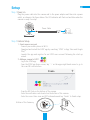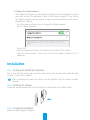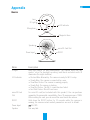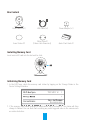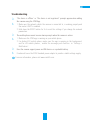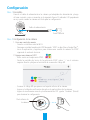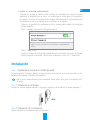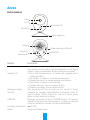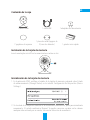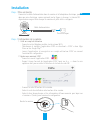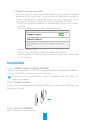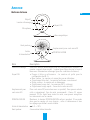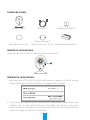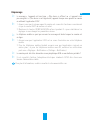La page charge ...
La page charge ...
La page charge ...
La page charge ...
La page charge ...
La page charge ...
La page charge ...
La page charge ...
La page charge ...
La page charge ...
La page charge ...
La page charge ...

11
FR
Installation
Étape 1 Mise en marche
Connectez le câble d’alimentation dans la caméra et à l’adaptateur électrique, puis
dans une prise électrique, comme présenté sur la figure ci-dessous. Le témoin DEL
clignotera en rouge et bleu lorsque la caméra est prête à être configurée.
Câble d’alimentation
Prise électrique
Étape 2 Configuration de la caméra
1. Créer un compte d’utilisateur
- Connectez votre téléphone mobile à votre réseau Wi-Fi.
- Téléchargez et installez l’application EZVIZ en cherchant «EZVIZ» dans l’App
Store ou sur Google Play
TM
.
- Lancez l’application et enregistrez un compte utilisateur EZVIZ en suivant
l’assistant de configuration.
2. Ajouter une caméra à EZVIZ
- Connectez-vous à l’application EZVIZ.
- Depuis l’écran d’accueil de l’application EZVIZ, tapez sur le «+» dans le coin
supérieur droit pour accéder à l’interface de lecture du code QR.
- Scannez le code QR au bas de la caméra.
- Entrez le code de vérification situé au bas de la caméra.
- Entrez le bon fuseau horaire et les informations d’heure avancée puis tapez sur
«terminer» (Finish) pour terminer la configuration.
Bas de la caméra

12
3. Changer le mot de passe par défaut
Après avoir ajouté la caméra, vous devrez changer le mot de passe de l’appareil
pour assurer votre sécurité vidéo. Le mot de passe est utilisé pour le cryptage de
l’image. Si vous activez le cryptage de l’image, vous devrez fournir votre mot de
passe lors de l’affichage en temps réel ou pour la visualisation de la vidéo.
- Accédez à la fenêtre des paramètres de la caméra pour changer le mot de passe
par défaut.
- Tapez sur «Changer le mot de passe» (Change Password).
- Tapez sur «Éditer» (Edit).
- Entrez le code de vérification original situé au bas de la caméra.
- Entrez le nouveau mot de passe. Veuillez utiliser des chiffres et des lettres entre
6 et 12 caractères.
Installation
Étape 1 Installer la plaque métallique (facultatif)
Choisissez une surface propre et plate et fixez la plaque métallique à l’emplacement souhaité à
l’aide des autocollants en mousse ou de vis (non incluses).
Un aimant se trouve à l’intérieur de la caméra. Vous pouvez sauter cette étape si la
surface est métallique.
Étape 2 Installer la caméra
Fixez la caméra magnétiquement à la plaque métallique ou à une surface métallique (voir
illustration ci-dessous).
Étape 3 Terminer l’installation
Ajustez l’angle de la caméra au besoin.

13
FR
Annexe
Notions de base
Objectif
Base magnétique
Emplacement pour carte microSD
RÉINITIALISATION
Entrée
d’alimentation
Voyant DEL
Lumière infrarouge
Microphone
Haut-parleur
Nom Description
Lumière infrarouge Source de lumière automatique pour les environnements sombres. La
caméra comporte deux modes: couleur (pour filmer de jour) et noir et
blanc avec illuminateur infrarouge (pour les conditions nocturnes).
Voyant DEL • Rouge et bleu en alternance: La caméra est prête pour la
configuration du Wi-Fi.
• Bleu continu: la caméra est connectée par un utilisateur.
• Clignotement bleu lent: la caméra fonctionne correctement.
• Rouge continu: la caméra est en démarrage.
• Clignotement rouge lent: la connexion Wi-Fi a échoué.
• Clignotement rouge rapide: Erreur de la carte microSD.
Emplacement pour
carte microSD
Pour carte microSD (non incluse avec ce produit). Vous pouvez acheter
celle-ci séparément. Type de carte recommandé: Classe 10, espace
maximal 128Go. Après avoir inséré la carte, vous pouvez enregistrer
les événements sur la caméra.
RÉINITIALISATION Maintenez le bouton RÉINITIALISATION enfoncé pendant 10secondes
alors que la caméra est sous tension; celle-ci redémarrera et tous
les réglages par défaut seront rétablis.
Entrée d’alimentation 5V ± 10%
Haut-parleur Conversation bidirectionnelle.

14
Contenu de la boîte
Caméra Cloud (1) Câble USB (1) Adaptateur électrique (1)
Autocollant en mousse (2)
Plaque métallique (1)
(diamètre des trous: 3,5mm) Guide de démarrage rapide (1)
Installer la carte mémoire
Insérez une carte microSD dans le logement jusqu’à entendre un clic.
Initialiser la carte mémoire
1. Dans l’application EZVIZ, vérifiez l’état de la carte mémoire en appuyant sur État du stockage
(Storage Status) dans l’interface Paramètres de l’appareil (Device Settings).
2. Si l’état de la carte mémoire affiché est Non initialisé (Uninitialized), appuyez dessus pour
l’initialiser. Une fois cette opération effectuée, l’état affiché sera «Normal». Vous pouvez
ensuite commencer à enregistrer n’importe quelle vidéo déclenchée par un événement sur la
caméra, par exemple une détection de mouvement.

15
FR
Dépannage
Q:
Le message «L’appareil est hors ligne.» (The device is offline.) ou «L’appareil n’est
pas enregistré.» (The device is not registered.) apparait lorsque vous ajoutez la caméra
en utilisant l’application EZVIZ.
R:
1. Assurez-vous que le réseau auquel la caméra est connectée fonctionne correctement
et que le serveur DHCP du routeur est activé.
2. Maintenez le bouton RÉINITIALISATION enfoncé pendant 3s pour réinitialiser les
réglages si vous changez les paramètres réseau.
Q:
Le téléphone mobile ne peut pas recevoir les messages d’alerte lorsque la caméra est
en ligne.
R:
1. Assurez-vous que l’application EZVIZ est en cours d’exécution sur votre téléphone
mobile.
2. Pour les téléphones mobiles Android, assurez-vous que l’application s’exécute en
arrière-plan; et pour les téléphones mobiles sous iOS, autorisez les notifications
push sous «Réglages > Notifications» (Settings > Notification).
Q:
La caméra peut-elle être alimentée via un périphérique USB ou une batterie portable?
R:
Il est conseillé d’utiliser l’adaptateur électrique standard d’EZVIZ afin d’avoir une
tension d’alimentation stable.
Pour plus d’informations, veuillez consulter le site www.ezvizlife.com.
La page charge ...
-
 1
1
-
 2
2
-
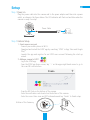 3
3
-
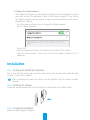 4
4
-
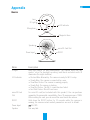 5
5
-
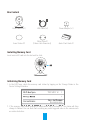 6
6
-
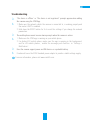 7
7
-
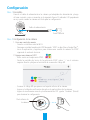 8
8
-
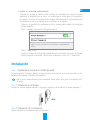 9
9
-
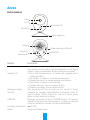 10
10
-
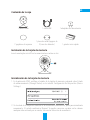 11
11
-
 12
12
-
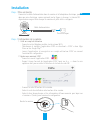 13
13
-
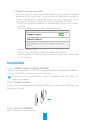 14
14
-
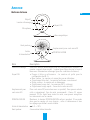 15
15
-
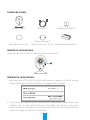 16
16
-
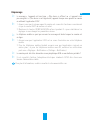 17
17
-
 18
18
dans d''autres langues
- English: EZVIZ Mini O User manual
- español: EZVIZ Mini O Manual de usuario
Documents connexes
-
EZVIZ Mini O White (CS-CV206-C0-1A1WFR Wh) Manuel utilisateur
-
EZVIZ Mini Pano (CS-CV346-A0-7A3WFR) Manuel utilisateur
-
EZVIZ Indoor Security Camera 1080p Motion Alert Night Vision Baby/Pet/Elder Monitoring 135° Wide Angle 2.4G Wi-Fi 2-Way Audio Smart Home System Works Manuel utilisateur
-
EZVIZ C2 MINI Guide de démarrage rapide
-
EZVIZ 3216558956 Manuel utilisateur
-
EZVIZ C1C Manuel utilisateur
-
EZVIZ Mini PLUS Manuel utilisateur
-
EZVIZ C3N Le manuel du propriétaire
-
EZVIZ 8595757130 Manuel utilisateur
-
EZVIZ C2C MINI 0 PLUS Le manuel du propriétaire